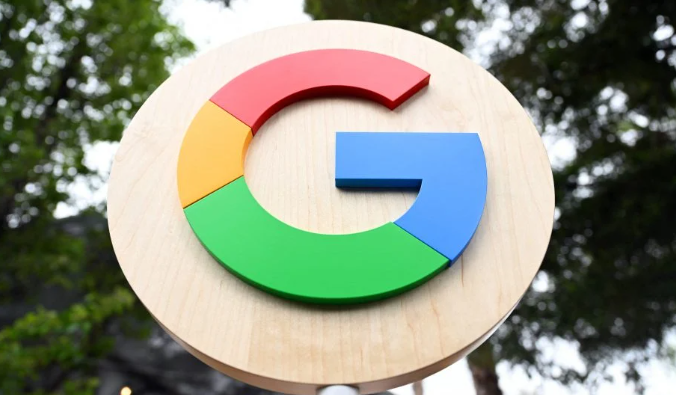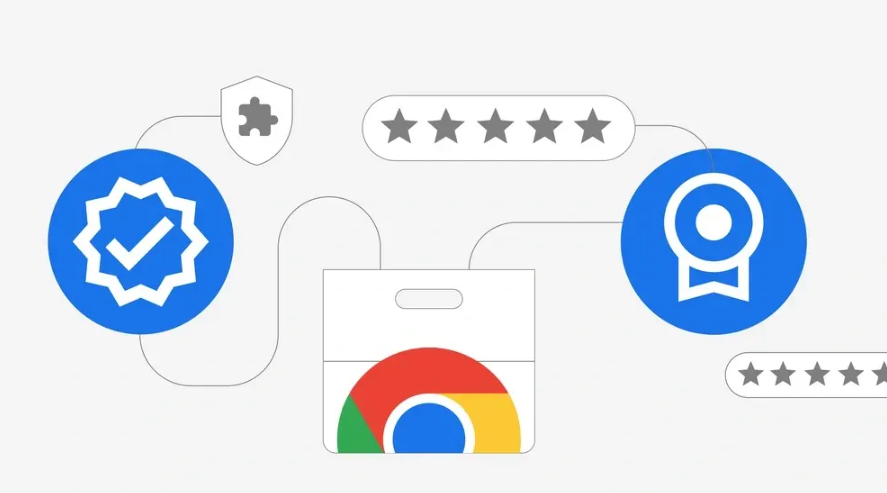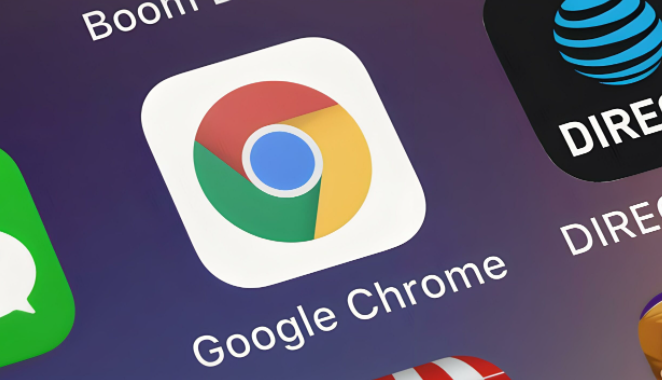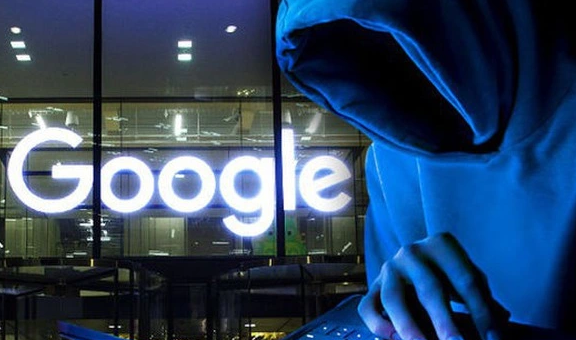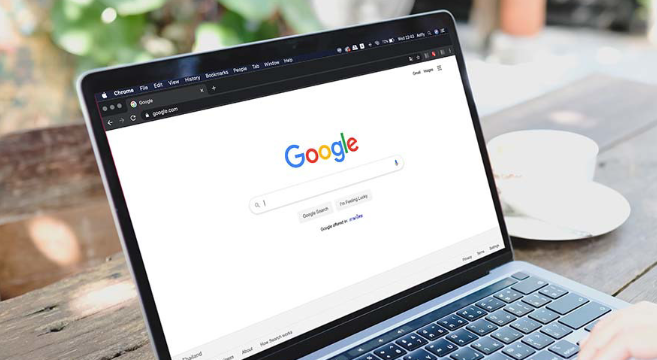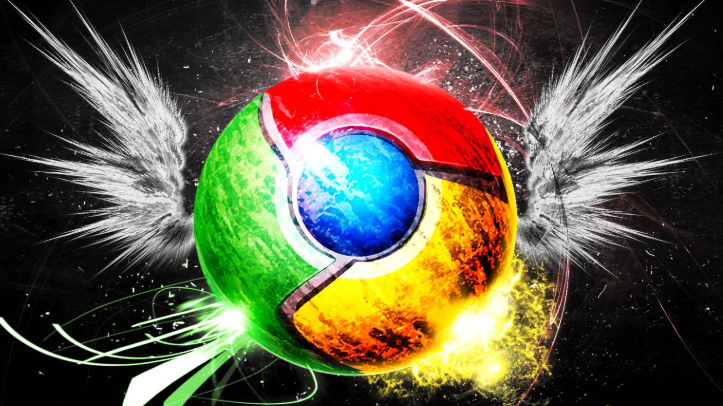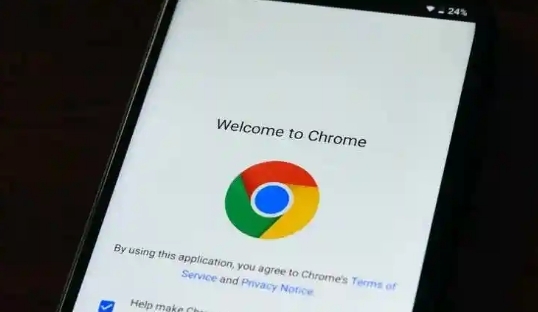教程详情

一、启用流量节省模式
1. 进入设置页面:打开Chrome浏览器,点击右上角的三个点图标,选择“设置”选项。
2. 找到流量节省选项:在设置页面中,找到“隐私与安全”部分,点击进入,即可看到“流量节省”选项。
3. 开启流量节省:将“流量节省”选项的开关打开,浏览器会通过压缩网页内容、减少图片加载等方式来帮助用户节省流量,尤其适合流量有限的移动设备用户。
二、优化标签页使用
1. 启用内存节省程序:点击Chrome右上角的三个点,选择“设置”>“性能”,然后打开“内存节省程序”。这样可以“暂停”未使用的标签页面,减少不必要的资源占用,从而节省流量。
2. 合理管理标签页数量:避免同时打开过多的标签页,因为每个标签页都会占用一定的系统资源和网络流量。及时关闭不需要的标签页,可有效减少流量消耗。
三、清理浏览器缓存
1. 定期清理缓存:浏览器缓存是我们在浏览网页时,浏览器为了加快加载速度而保存的一些临时文件。但缓存过多也会占用一定的空间和流量,建议定期清理浏览器缓存。
2. 手动清理缓存:点击右上角的三个点图标,选择“更多工具”>“清除浏览数据”,在弹出的窗口中选择要清除的数据类型和时间范围,包括缓存在内的数据,然后点击“清除数据”按钮。
四、关闭后台应用
1. 进入系统设置:点击右上角的三个点,选择“设置”>“系统”。
2. 禁用后台应用:在“系统”设置页面中,找到“关闭 Google Chrome 后继续运行后台应用”选项,将其前面的勾选去掉,以关闭后台应用,避免其在后台消耗流量。
五、调整图片加载设置
1. 点击浏览器右上角的三个点图标:选择“设置”选项,进入设置页面。
2. 找到网站设置:在设置页面中,找到“网站设置”选项并点击进入。
3. 调整图片加载设置:在“网站设置”页面中,找到“图片”选项,可选择让浏览器在加载网页时仅加载必要尺寸的图片,或者禁止某些网站的图片自动加载,从而减少图片流量消耗。
六、使用数据压缩代理
1. 选择合适的数据压缩代理服务:可通过搜索引擎或相关论坛查找可靠的数据压缩代理服务提供商。
2. 配置浏览器代理设置:在Chrome浏览器中,点击右上角的三个点图标,选择“设置”>“高级”>“系统”>“打开计算机的代理设置”,在弹出的窗口中填写代理服务器的地址和端口号等信息,保存设置后,浏览器会通过代理服务器对数据进行压缩传输,以达到节省流量的目的。